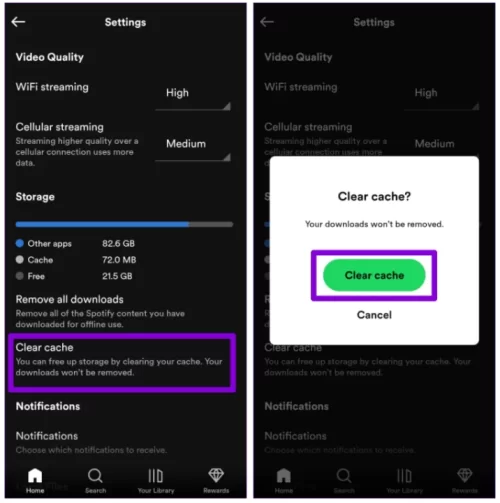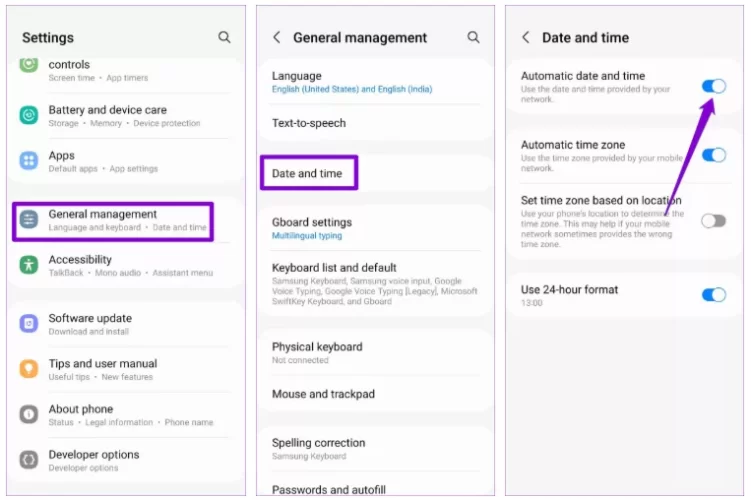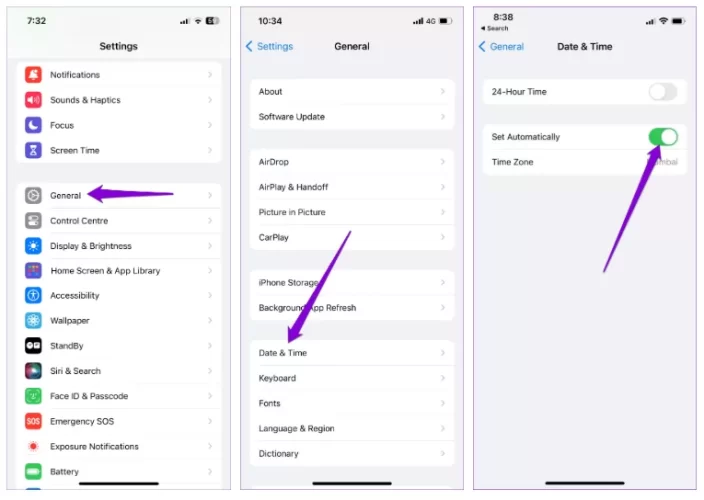Temel Düzeltmeleri Deneyin
- Depolama alanını boşaltın: Telefonunuzun depolama alanı azalıyorsa, yeni içerik indirmekte zorlanabilirsiniz. Spotify, Android veya iPhone'unuzda en az 1 GB boş depolama alanı bulundurmanızı önerir. Telefonunuzun Ayarlar bölümüne giderek ne kadar boş alanınız olduğunu kontrol edebilirsiniz.
- Spotify'ın kapalı olup olmadığını kontrol edin: Spotify sunucularında kesinti olmadığından emin olmak iyi bir fikirdir. Bunun için
gibi bir web sitesini ziyaret edebilirsiniz . Başkaları da benzer sorunlar bildiriyorsa, Spotify'ın sorunu kendi tarafında çözmesini bekleyin.Ziyaretçiler Göremez, Görmek için Giriş yap veya üye ol.
- Uygulamayı güncelleyin: Spotify uygulamasının güncel olmayan bir sürümünü kullanmak da bu tür sorunlara yol açabilir. Spotify uygulamasını güncellemek için
veyaZiyaretçiler Göremez, Görmek için Giriş yap veya üye ol.Ziyaretçiler Göremez, Görmek için Giriş yap veya üye ol.
1. Düzeltme : Spotify Önbelleğini Temizle
Spotify, deneyiminizi iyileştirmek için telefonunuzdaki önbellek verilerini toplar. Ancak bu veriler eski veya bozuk hale gelirse, Spotify Android veya iPhone'unuzda arızalanabilir ve yeni şarkılar indirmenizi engelleyebilir.Bu gibi durumlarda Spotify, ayarlar menüsünden önbellek verilerini temizlemenize olanak tanır. Aşağıdaki adımlar Android ve iPhone için geçerlidir.
Adım 1: Telefonunuzda Spotify uygulamasını açın ve sağ üst köşedeki dişli şeklindeki simgeye dokunun.
Adım 2: Önbelleği temizle seçeneğine dokunmak için aşağı kaydırın. Onay istemi göründüğünde Önbelleği temizle'yi tekrar seçin.
2. Düzeltme : Telefonunuzdaki Tarih ve Saati Düzeltin
Telefonunuzun saati yanlış bir tarih veya saate ayarlanmışsa Spotify sunucularına bağlanamayabilir. Bunu önlemek için telefonunuzda otomatik tarih ve saat özelliğini etkinleştirmeniz en iyisidir.Android
Adım 1: Telefonunuzda Ayarlar uygulamasını açın ve Genel yönetime gidin.Adım 2: Tarih ve saate dokunun ve Otomatik tarih ve saat seçeneğini etkinleştirin.
iPhone
Adım 1: iPhone'unuzda Ayarlar uygulamasını başlatın ve Genel'e gidin.Adım 2: Tarih ve Saat'e dokunun ve Otomatik Olarak Ayarla'nın yanındaki düğmeyi açık konuma getirin.